平时公司举办年会、新品发布会等大型活动,都需要制作邀请函邀请客户来参加。如果客户数量多,我们还逐个制作邀请函,那实在是太浪费时间。我们可以在word中批量制作邀请函,只是很多人不懂怎么操作,所以,本文为大家讲解word怎么批量制作邀请函,提高大家的办公效率。

word如何批量制作邀请函?
1、首先,我们要用Excel制作邀请函的所有嘉宾信息。
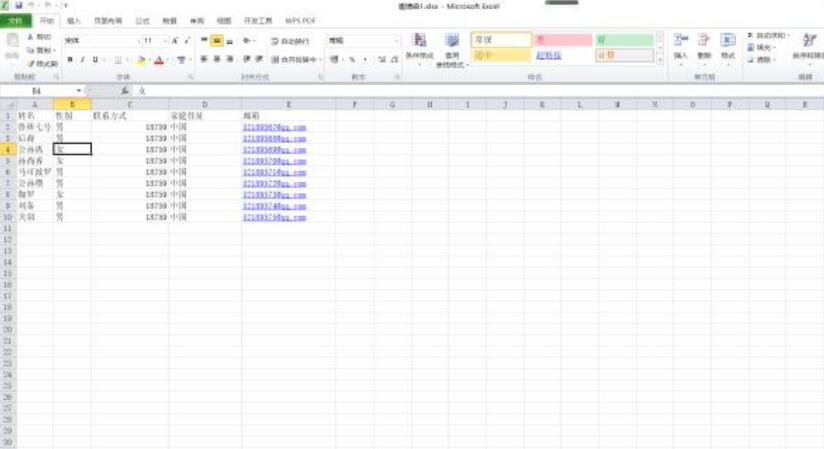
3、然后,新建一个word文档,编辑邀请函的模板。
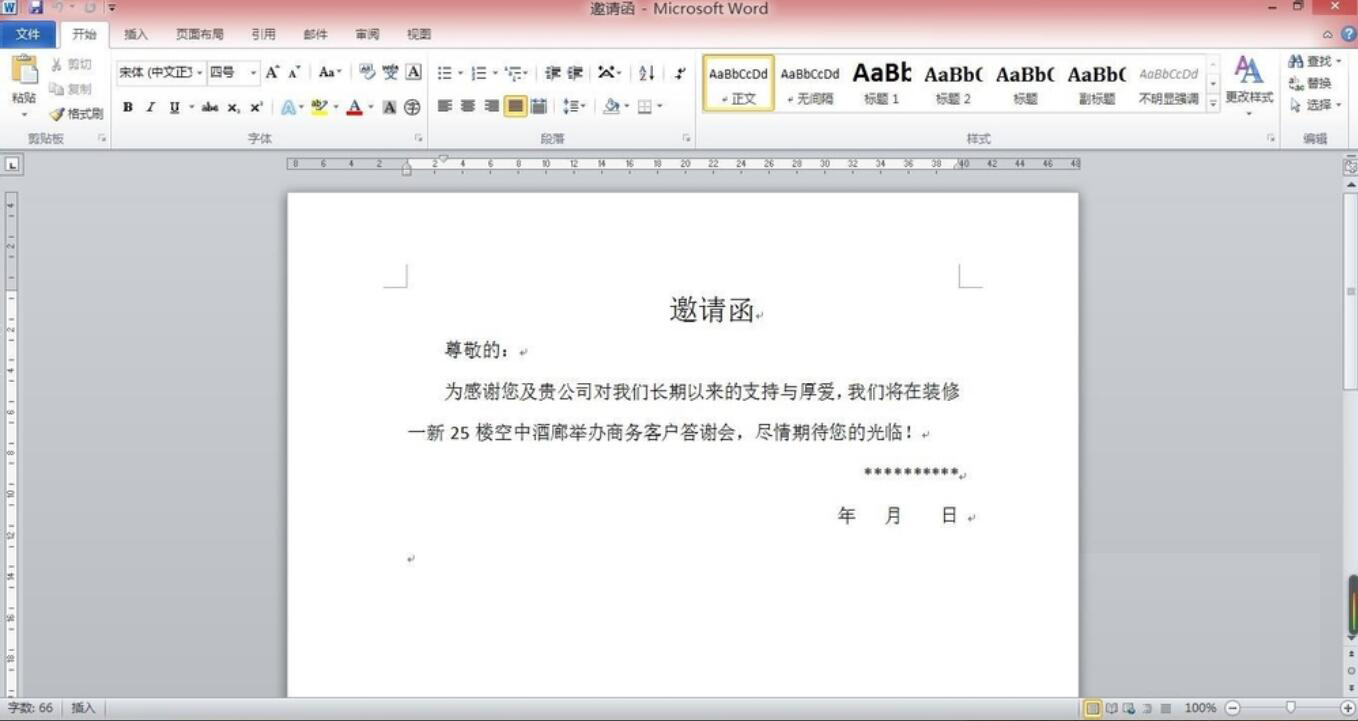
3、完成以上两步,我们点击“邮件”菜单中的“开始邮件合并”,并从其下拉菜单中点击“信函”。
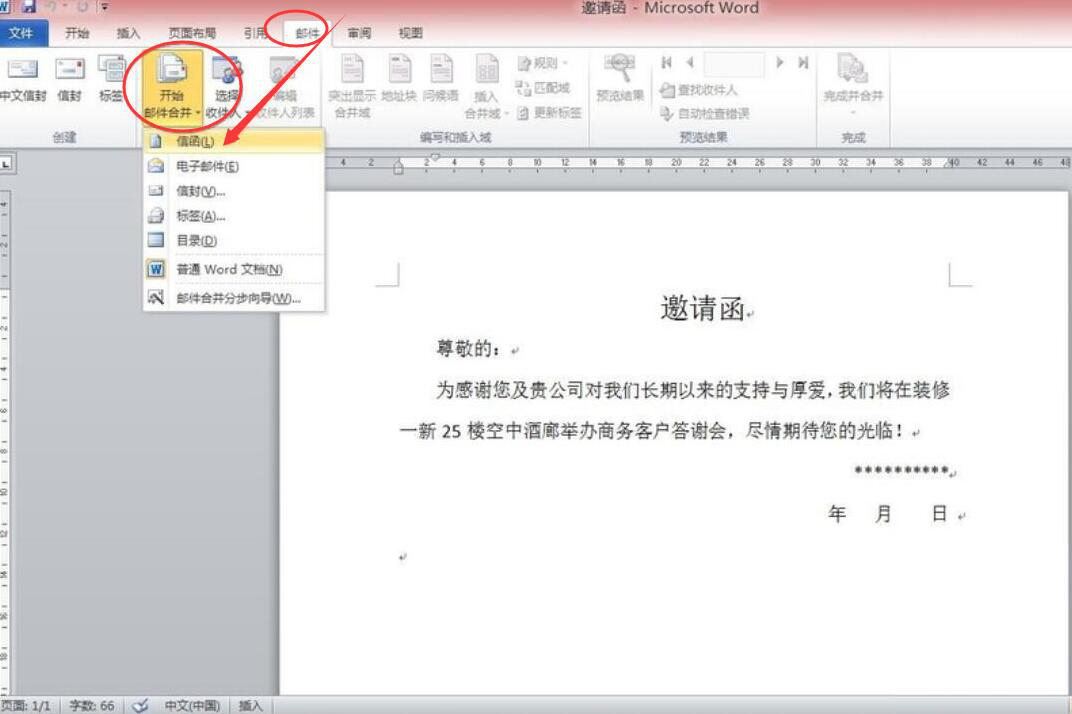
4、再点击“邮件”菜单中的“选择收件人”,并从其下拉菜单中点击“使用现有列表”。

5、接下来,弹出选取数据源的窗口,将第1步制作好的邀请函嘉宾人员名单选中,并点击“打开”按钮。
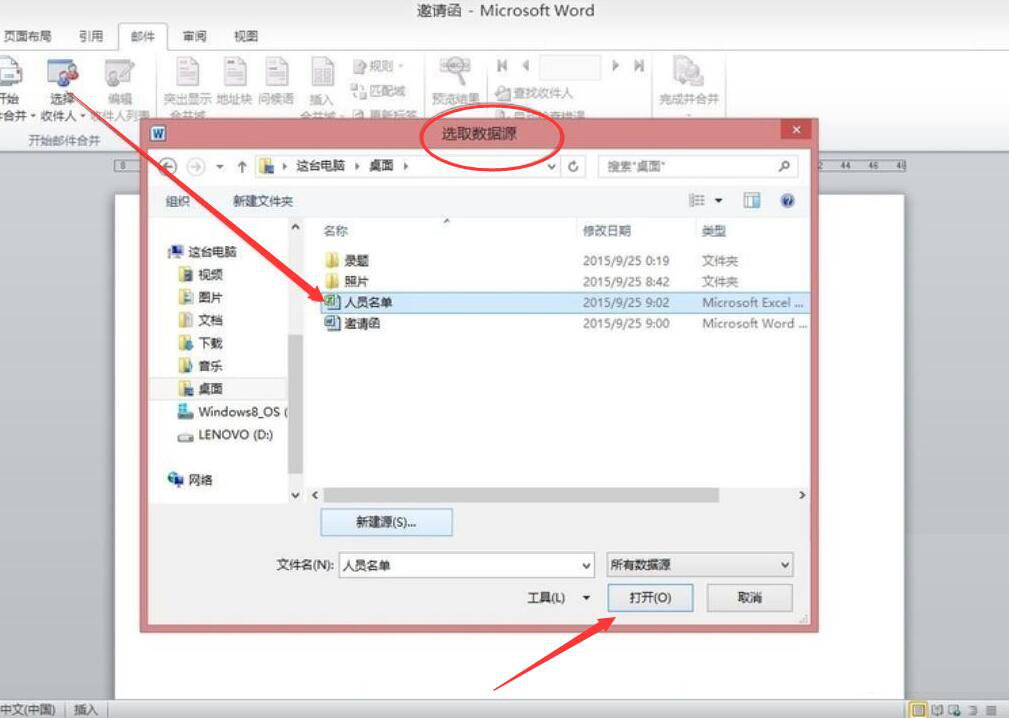
6、接下来,点击“邮件”菜单中的“插入合并域”,并从其下拉菜单中点击“姓名”。
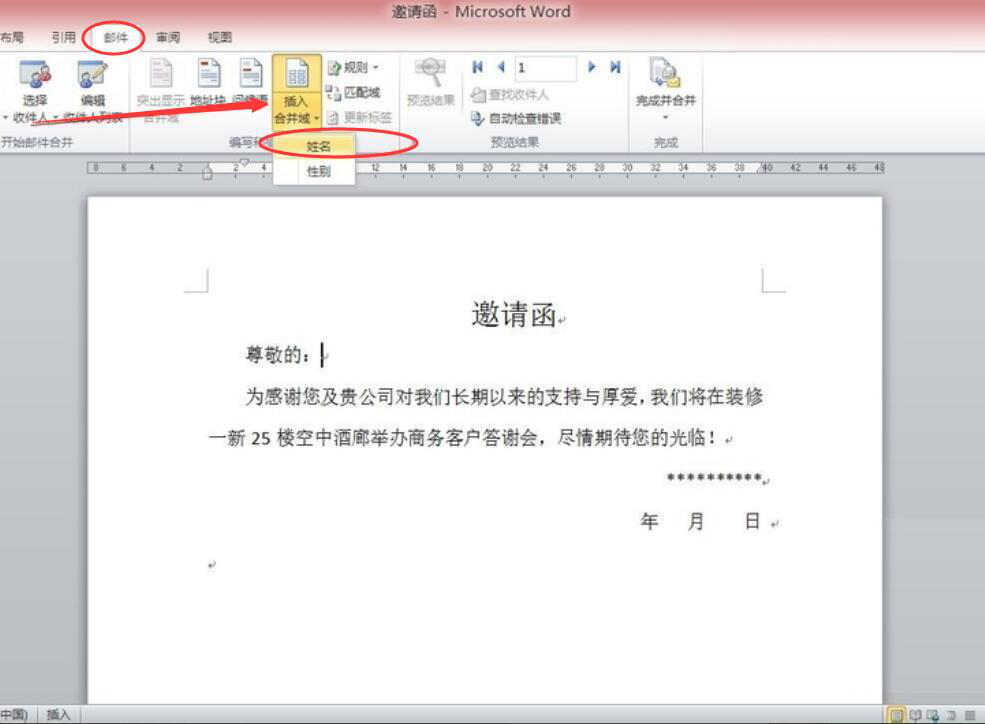
7、再点击“邮件”菜单中的“规则”,从其下拉菜单中点击“如果···那么···否则(I)”选项。
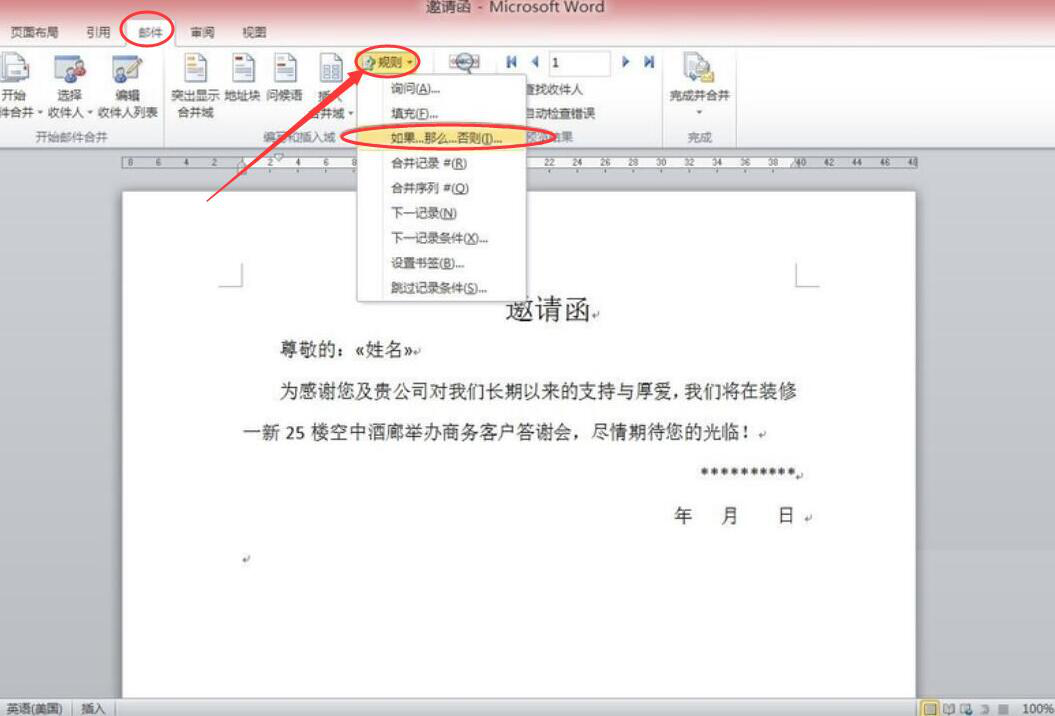
8、弹出插入word域的窗口,域名选择“性别”;比较条件选择“等于”;比较对象选择“女”,而“则插入此文字”的文本框中输入“女士”;而“否则插入此文字”的文本框中却输入“先生”,再点击“确定”按钮。
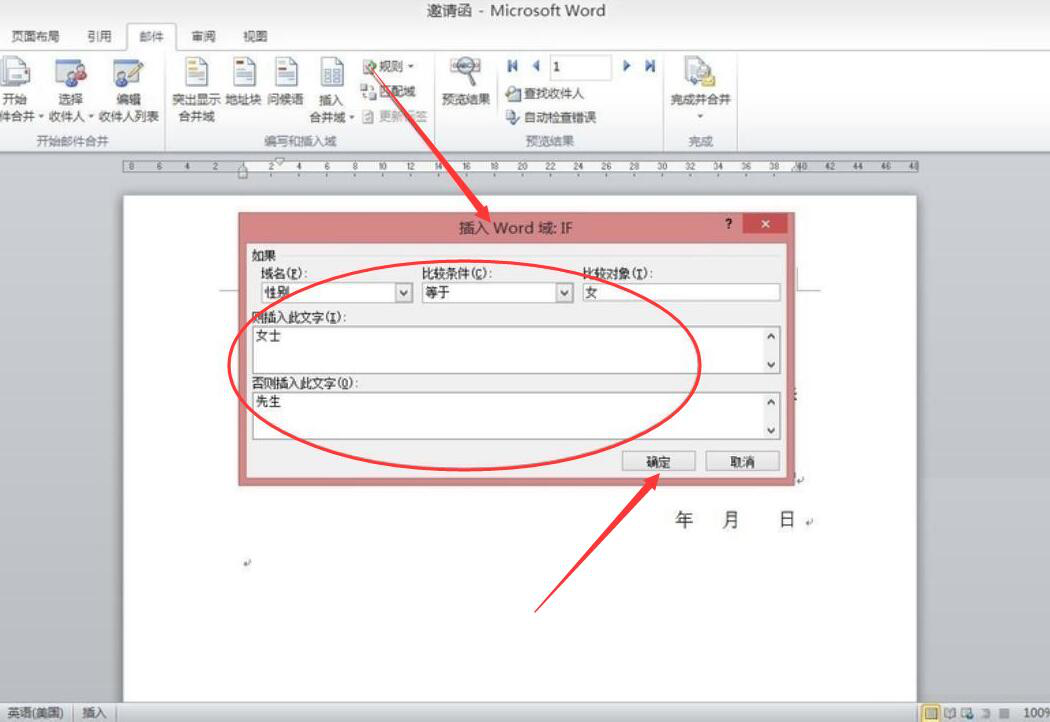
9、接着,继续点击“邮件”菜单中的“完成并合并”中的“编辑单个文档”。
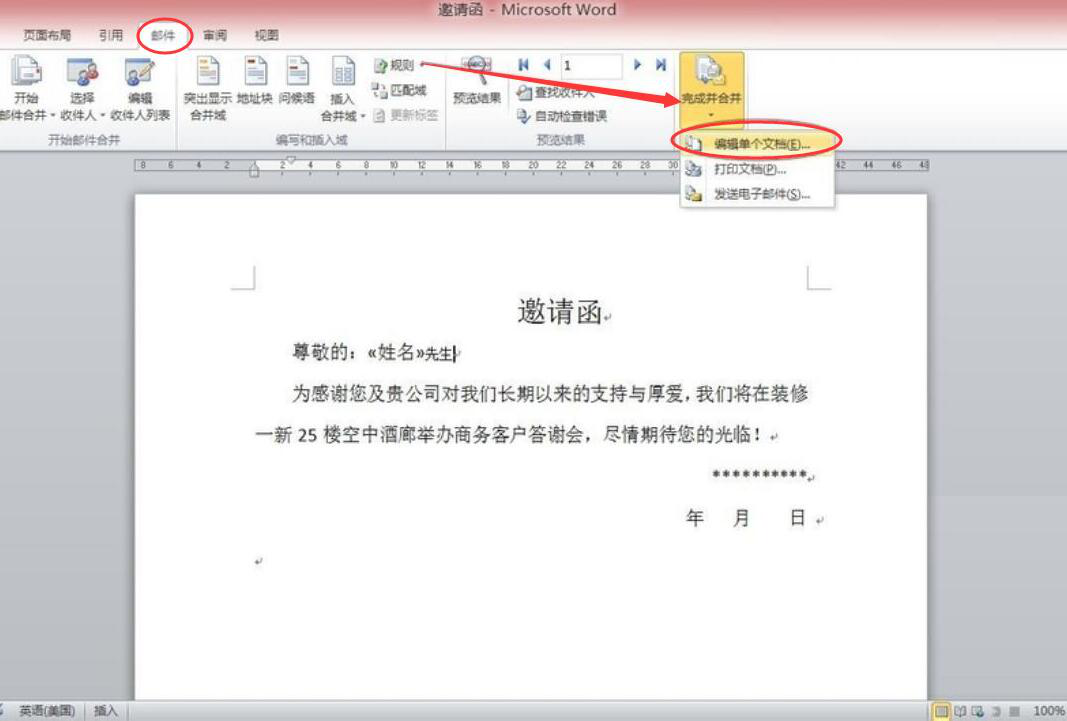
10、因为是要用word批量制作邀请函,所以,我们要在弹出的合并到新文档的窗口中点选“全部”,再点击“确定”按钮。
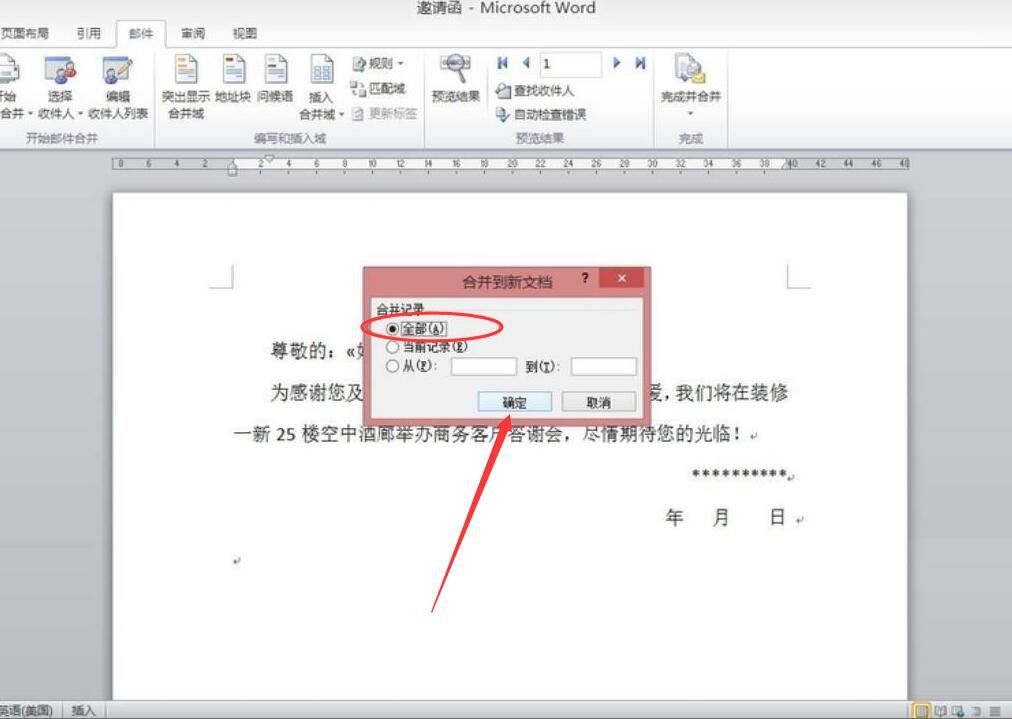
11、最后,我们便可以看到word已经批量制作好邀请函了,所有嘉宾的名字和性别都没有出错。
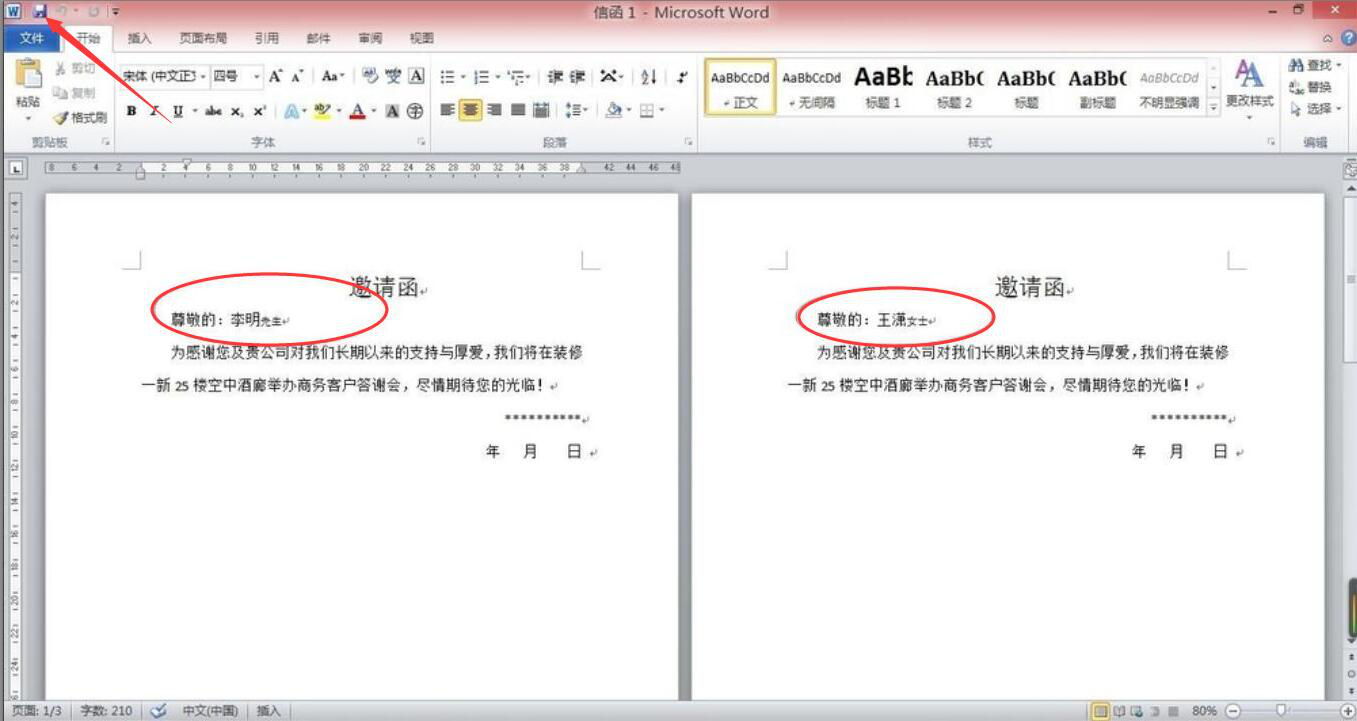
word批量制作邀请函之前,我们要先用excel做好邀请函所有嘉宾的信息和用word做好邀请函的模板。接着,再通过word的“邮件”功能一步步去批量制作邀请函。当word邀请函批量制作完成后,我们就可以将它保存并发至客户。